IntelliJ IDEA是 JetBrains 公司的 Java 应用程序集成开发环境。它被定位为最智能、最方便的Java开发环境,支持所有最新的技术和框架。
IntelliJ IDEA 是与 Eclipse IDE 和 NetBeans IDE 并列的三大最流行的 Java IDE 之一。
IntelliJ IDEA 的服务条款
自 2001 年 1 月发布第一个 IntelliJ IDEA 版本以来,JetBrains 一直在添加新功能并改进现有功能。
从 9.0 版开始,IntelliJ IDEA 有两种版本:
- 社区版
- 终极版
Community Edition是 Apache 2.0 许可下的免费版本。它旨在用于 JVM 和 Android 开发,以及用于开发具有图形用户界面 (GUI) 的应用程序。它对出于教育目的的新手开发人员和出于商业开发目的的专业人士都很有用。
Ultimate Edition在商业许可下可用,支持的工具比 Community Edition 多。此版本适用于企业和 Web 开发。它将对后端和前端开发人员有用。
在接下来的六个月中,Community Edition 就足够了。
IntelliJ IDEA 适用于三个平台:Windows、macOS、Linux。您可以从JetBrains 官方网站下载最新版本。
为什么不同的代码为我运行?
这是新手最常遇到的问题之一。这里的问题是 IntelliJ IDEA 的Run Configuration。
IDE 提供了几种运行代码的方法(您的主要方法):

-
只需单击您的主要方法或包含主要方法的类旁边的运行按钮。
-
右键单击项目树中的文件。然后选择运行...
-
使用高级选项运行。
初学者在使用第三种方法时往往会遇到困难。在运行各种文件后,IDEA 反而为每个文件/类创建一个运行配置,并将其保存到“运行配置”列表中。

如果您选择一些设置并按Edit Configurations…,我们将看到高级运行设置:

这些设置使您可以指定要使用哪个版本的 Java 来运行程序,并且可以添加其他环境设置或程序参数。程序参数是传递给main()方法的参数。
多么方便的功能!但这恰恰是初学者遇到的最常见问题的来源,即“不同的代码正在为我运行”。
如果在选择了与我们的文件不匹配的运行配置时按下运行按钮,就会出现问题:
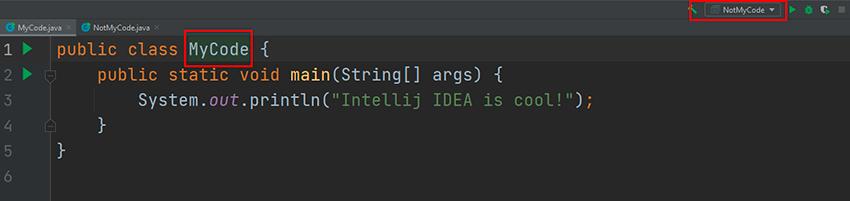
为避免此错误,请从下拉列表中选择所需的文件/类名。
在 IntelliJ IDEA 中处理代码的工具
IntelliJ IDEA 有许多用于处理代码的工具。我们在下面提供了其中一些示例。
Live Templates 功能使开发人员可以显着减少编写常用代码结构所花费的时间。
例如,要创建一个 main 方法,只需在编辑器中键入 psvm 并按TAB键:

-> 选项卡 ->

热键
热键可以大大简化和加速编码。但是您必须知道热键才能从中受益。这里有一些组合键,现在或不久的将来都能很好地为您服务。
Ctrl + Space — 显示用于完成输入的选项列表。

Ctrl + W — 智能文本选择。首先,它选择光标所在的单词,然后选择最近的整个语句,依此类推直到整个文档。






等等。
Ctrl + Y — 删除整行,同时将光标保持在同一位置。
Ctrl + Shift + Space — 与Ctrl + Space相同,但用于静态字段和方法。它还有助于用适当的类型初始化字段。
Ctrl + B — 跳转到字段、方法或类的声明。产生与按Ctrl + LMB相同的效果:


Ctrl + / — 注释掉一行代码。如果选择多行,此组合键将注释掉整个选择:


Shift + F6 — 在所有使用的地方重命名字段、方法或类。
Ctrl + Q — 在弹出窗口中,显示方法的文档,因此您不必搜索源代码。这有助于理解输入参数和返回值。
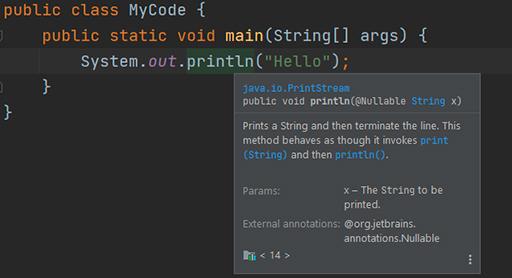
Shift + Shift(Double Shift ,即连续快速按Shift 2 次)— 到处搜索所有内容(好吧,它查找类和文件,但不查找方法)。当您记得在某处看到过某个东西,甚至记得名字中的几个字母时,这会很有帮助——此窗口将帮助您找到它。
搜索类时,可以输入部分名称或仅输入 CamelCase 的前 2 个字母。例如,BuRe会找到BufferedReader:

Ctrl + Shift + V — 一种智能粘贴操作,可记住您复制的最后几项。

Ctrl + Shift + Space — 智能自动完成,根据上下文建议替换值的选项。
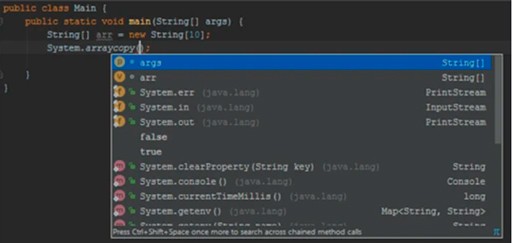
Ctrl + Shift + A — 搜索操作。如果您突然忘记了某个动作的热键但记得它的名称,您可以找到任何动作然后运行它。
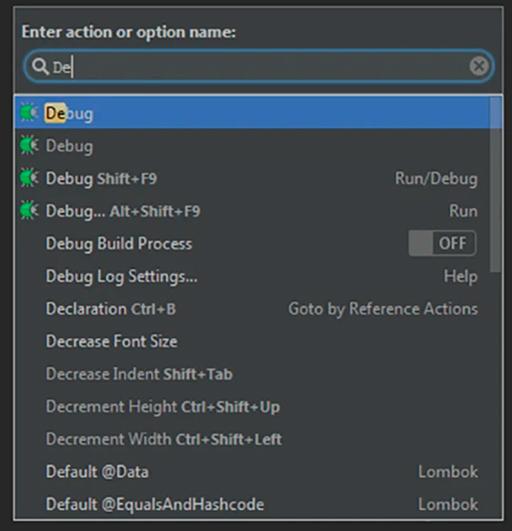
Ctrl + Alt + M — 将选定的代码片段提取到一个单独的方法中。这个热键对重构非常有帮助。
Alt + Enter — 解决任何问题的自动完成。真的,它几乎总是有帮助。如果遇到一些编译错误并且不知道确切的解决方案,首先要做的是查看 IDEA 的建议。
Alt + Insert — 自动生成任何东西:方法、构造函数、类......

Ctrl + O — 覆盖父级的方法。
Ctrl + K — 使用 Git 时,提交。
Ctrl + Shift + K — 使用 Git 时,推送。
Ctrl + Alt + S — IDEA 设置。
Ctrl + Alt + Shift + S — 项目设置。
这远非 IntelliJ IDEA 有用功能的详尽列表。在以后的课程中,我们将讨论许多其他有用的功能,包括调试模式。

GO TO FULL VERSION